请在“答题”菜单下选择“字处理”命令,然后按照题目要求再打开相应的命令,完成下面的内容,具体要求如下:
注意:下面出现的所有文件都必须保存在考生文件夹下。
请用Word 2003对考生文件夹下WORD.DOC文档中的文字进行编辑、排版和保存。
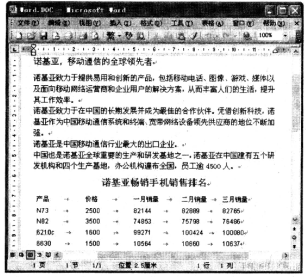
(1)将标题段(“诺基亚,移动通信的全球领先者”)文字设置为二号空心黑体、加粗、居中,并添加红色粗波浪下划线。
(2)将正文第一段(“诺基亚致力于提供……提升其工作效率。”)设置为悬挂缩进2字符,段后间距0.3行;
(3)为正文第二、三段(“诺基亚致力于在中国……最大的出口企业”)添加项目符号“◆”;将正文第四段(“中国也是诺基亚……员工逾4500人。”)分为带分隔线的等宽两栏,栏间距为3字符。
(4)将文中后5行文字转换为一个5行5列的表格,设置表格居中、表格列宽为2.2厘米、行高为0.6厘米,表格中所有文字中部居中。
(5)设置表格所有框线为0.75磅蓝色单实线;按“价格”列根据“数字”升序排列表格内容。
参考答案:(1)设置文本
在制作本例时,首先应该对输写错误的词语进行替换操作,然后再设置标题文本,最后再对正文部分进行设置,其具体操作如下:
[步骤1] 选择标题文本,选择[格式→字体]命令,在弹出的“字体”对话框的“中文字体”中选择“黑体”(西文字体设为“使用中文字体”),在“字号”中选择“二号”,在“下划线”中选择“波浪线”,在“下划线颜色”中选择“红色”,在“效果”中勾选“空心”。
[步骤2] 单击工具栏上的
 ,设置文本加粗并居中对齐。选择正文的第1段,选择[格式→段落]命令,在段后中输入“0.3行”,在“特殊格式”中选择“悬挂缩进”,在“度量值”中输入“2”。
,设置文本加粗并居中对齐。选择正文的第1段,选择[格式→段落]命令,在段后中输入“0.3行”,在“特殊格式”中选择“悬挂缩进”,在“度量值”中输入“2”。
[步骤3] 选择正文的第2、3段,选择[格式→项目符号和编号]命令,在弹出的“项目符号和编号”对话框“项目符号”中选择菱形格式。
[步骤4] 将正文的第4段选中,选择[格式→分栏]命令,在弹出的“分栏”对话框的“预设”中选择“两栏”,在间距中输入“3字符”并选中“分隔线”和“栏宽相等”复选框。
[步骤5] 单击“确定”按钮,返回到窗口中即可查看文本的效果。
(2)编辑表格
在制作本例时,首先将文本转换为表格,然后再对表格进行编辑,其具体操作如下:
[步骤1] 将文本中的后5行选中,选择[表格→转换→文字转换成表格]命令,在弹出的“将文本转换成表格”对话框中设置“文字分隔位置”为“制表符”,单击“确定”按钮完成文本向表格的转换。
[步骤2] 选择[表格→表格属性]命令,在弹出的“表格属性”对话框的“对齐方式”中选择“居中”,在“列”中勾选“指定宽度”,在其后的文本框中输入“2.2厘米”。
[步骤3] 在“表格属性”对话框的“行”中勾选“指定高度”,在其后的文本框中输入“0.6厘米”,在“行高值是”中选择“固定值”。
[步骤4] 全选表格,单击鼠标右键,在弹出的快捷菜单中选择[单元格对齐方式→中部居中]命令,设置表格居中对齐。
[步骤5] 选中整个表格,单击鼠标右键,在弹出的快捷菜单中选择“边框和底纹”命令,在弹出的“边框和底纹”对话框的“线型”中选择“单实线”,在“宽度”中选择“0.75磅”,在“颜色”中选择“蓝色”。
[步骤6] 选择[表格→排序]命令,在弹出的“排序”对话框的“序依据”中选择“价格”,在“类型”中选择“数字”,并选中“升序”和“有标题行”单选按钮。
[步骤7] 单击“确定”按钮,返回到窗口中即可查看文本的效果。
